Hvordan sletter du en Wix-konto
Miscellanea / / April 05, 2023
Tidligere var det å lage et nettsted en kjedelig oppgave som pleide å kreve programvareingeniører og nettstedsutviklere. Men nå har Wix gjort det enkelt å bygge en nettside som til og med ser profesjonell ut. Over 200 millioner mennesker bruker Wix i dag i 190 forskjellige land. Populariteten er først og fremst nede på hvor enkel den er å bruke. Er du en Wix-bruker som har problemer med å lage nettsteder ved hjelp av Wix og lurer på hva som er trinnene for å få tilgang til kontoinnstillingene dine på Wix? Og hvordan fjerner du det gamle Wix-nettstedet ditt fra Google? For å fjerne alle disse spørsmålene gir vi deg en nyttig guide for hvordan du sletter en Wix-konto og hvordan du kansellerer Wix-domenet ditt.

Innholdsfortegnelse
- Hvordan sletter du en Wix-konto
- Hvor er kontoinnstillingene på Wix?
- Hvordan kan du bli kvitt dette nettstedet designet av Wix?
- Hvordan kan du fjerne det gamle Wix-nettstedet ditt fra Google?
- Kan du slette Wix-nettstedet ditt?
- Hvordan kan du slette Wix-nettstedet ditt permanent?
- Hvordan sletter du en Wix-konto?
- Hvordan sletter du Wix-eierkontoen din?
- Hvordan kan du kansellere Wix-domenet ditt?
- Hvordan kan du fjerne kredittkortet ditt fra Wix?
- Kan du gjøre Wix-nettstedet ditt privat?
Hvordan sletter du en Wix-konto
Du kan slette Wix-kontoen din fra Kontoinnstillinger-siden på kontoen din. Fortsett å lese videre for å finne trinnene som forklarer det samme i detalj med nyttige illustrasjoner for bedre forståelse.
Hvor er kontoinnstillingene på Wix?
Hvis du vil endre noen kontoinnstillinger på Wix, finner du kontoinnstillingene dine øverst til høyre på Wix-dashbordet. La oss se trinn-for-trinn-metoden for å nå dit.
1. Besøk Wix nettsted på nettleseren din og klikk på Logg Inn.
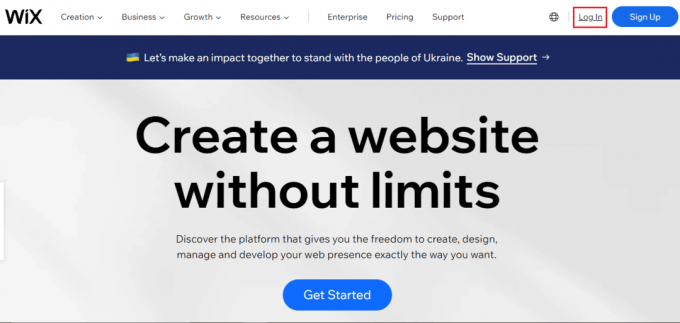
2. Logg Inn til din Wix-konto med din E-post, Google, Facebook eller Apple, ettersom du opprettet kontoen din i utgangspunktet.

3. Fra Wix-dashbordet ditt klikker du på profilikon fra øverste høyre hjørne av skjermen.
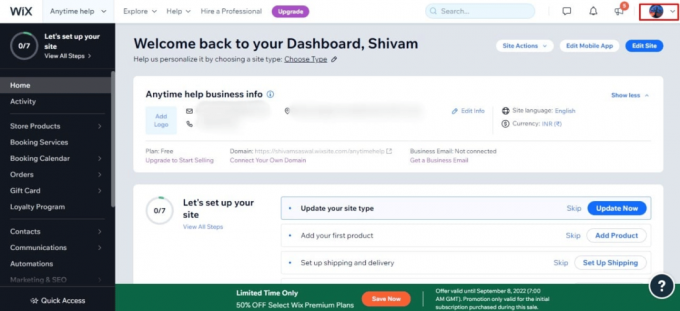
4. Klikk på Kontoinnstillinger alternativet for å få tilgang til alle kontoinnstillingene dine.

Les også: Hvordan kan du slette Amazon Photos-konto
Hvordan kan du bli kvitt dette nettstedet designet av Wix?
Hvis du bruker Wix gratisversjon, er det ingen måte du kan bli kvitt dette nettstedet designet av Wix-annonsebanneret. Du må oppgradere til en Premium Plan som inneholder mange funksjoner og vil eliminere dette nettstedet er designet av Wix bannerannonse fra nettstedet ditt. Business Basic, Business Pro, Unlimited og Business VIP Premium-planer er noen av de nyttige funksjonene som tilbys med Wix Premium-abonnementet.
Hvordan kan du fjerne det gamle Wix-nettstedet ditt fra Google?
Her er en guide som viser deg hvordan du enkelt fjerner ditt gamle Wix-nettsted fra Google.
1. Naviger til Wix nettsted og Logg Inn til kontoen din.
2. Rull deretter ned i venstre rute og klikk på Innstillinger, som vist under.
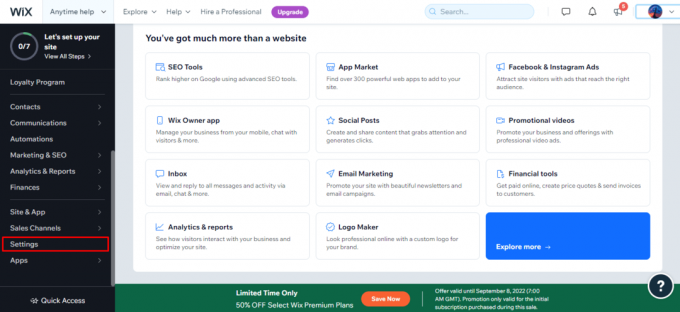
3. Klikk på Innstillinger for nettstedet alternativ.

4. Klikk på Opphev publisering alternativ.

5. For å endelig fjerne det gamle Wix-nettstedet ditt fra Google, klikk på Opphev publisering alternativet fra popup-vinduet.
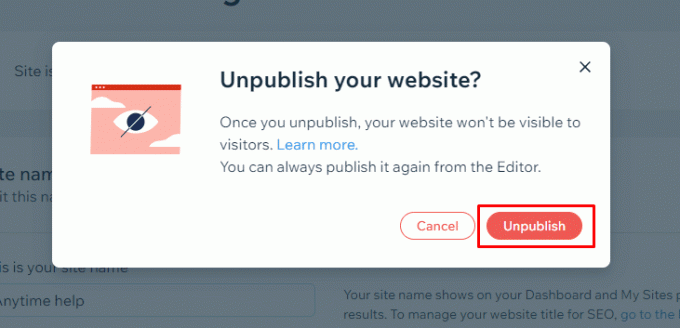
Slik kan du fjerne det gamle Wix-nettstedet ditt fra Google.
Kan du slette Wix-nettstedet ditt?
Ja, kan du slette Wix-nettstedet ditt. Å slette eller fjerne Wix-nettsteder som du ikke bruker lenger er en enkel prosess, som forklart i neste avsnitt.
Hvordan kan du slette Wix-nettstedet ditt permanent?
Ved å bruke Wix-funksjoner og -verktøy, små bedrifter, spisesteder, internettbutikker og artister, som musikere og fotografer, kan lage brukervennlige og attraktive nettsider bare ved å dra og slippe elementer. Det er også nødvendig å slette alle Wix-nettstedene dine hvis du vil slette Wix-kontoen din permanent. Hvis du ikke lenger bruker et Wix-nettsted du har opprettet, bør du slette det Wix-nettstedet permanent ved hjelp av trinnene nevnt nedenfor.
Merknad 1: Hvis en premiumplan har blitt tildelt et nettsted, kan du ikke slette den. Før du sletter nettstedet, må du først fjerne premium-abonnementet.
Notat 2: Hvis du i fremtiden ønsker å trekke tilbake avgjørelsen din og vil ha tilbake nettstedet ditt, går du ganske enkelt til papirkurven og gjenoppretter nettstedet du ønsker. Hvis du vil kansellere flere Wix-nettsteder, må du også gjenta disse kommende trinnene flere ganger.
1. Få tilgang til din Wix-konto på nettleseren din.
Merk: Sørg for at du er logget på kontoen din før du utfører de kommende trinnene.
2. Klikk på Nettstedshandlinger fra toppen av dashbordet.
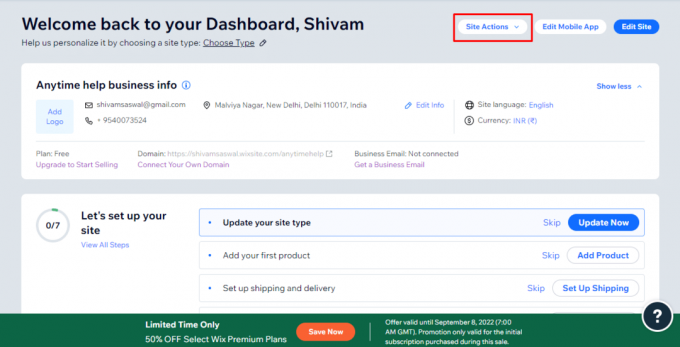
3. Klikk på Flytt til søppel alternativet fra rullegardinmenyen.
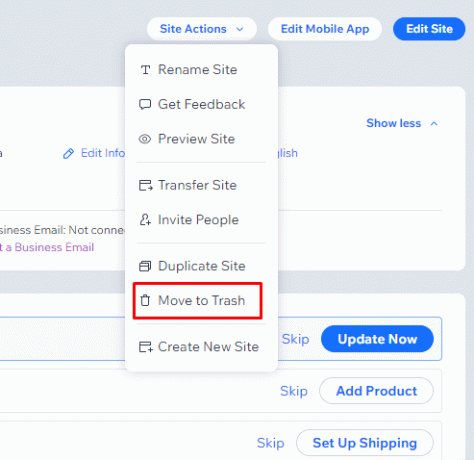
4. Fra popup-vinduet klikker du på Flytt til søppel alternativet for å permanent slette nettstedet ditt fra Wix-kontoen din.
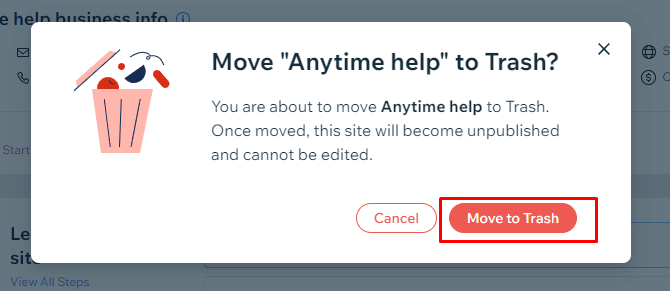
Les også: Slik sletter du et produkt på GoDaddy
Hvordan sletter du en Wix-konto?
Å slette Wix-kontoen din er ikke en enkelttrinnsprosess. Du må gjøre flere trinn som å fjerne nettstedene dine, kansellere et hvilket som helst Wix-domene, etc. Vi vil forklare deg alle trinnene i denne veiledningen om hvordan du sletter en Wix-konto.
Trinn I: Avbryt Wix-abonnement
Her er en guide for hvordan du kansellerer Wix premium-abonnementet ditt.
Merk: Wix tilbyr 14 dagers gratis prøveperiode på premium-abonnementet. Så hvis du kansellerer den innen prøveperioden, vil du få pengene refundert tilbake.
1. Besøk Wix påloggingsside og Logg Inn til kontoen din på en hvilken som helst måte.

2. Klikk på profilikon > Premium-abonnementer.
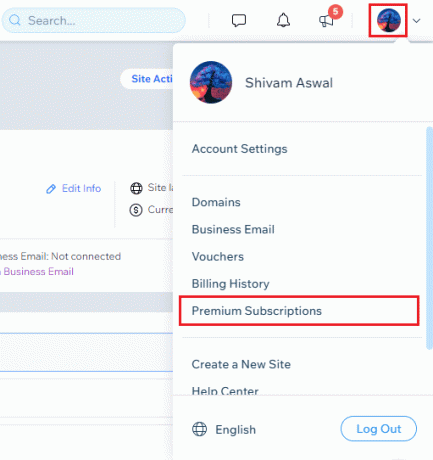
3. Klikk nå på ikon med tre prikker ved siden av abonnementet.
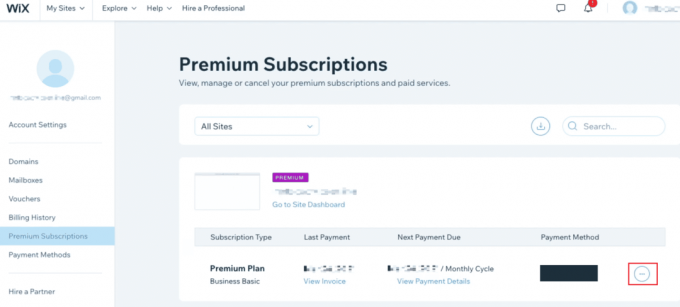
4. Klikk på Avbryt plan alternativ.
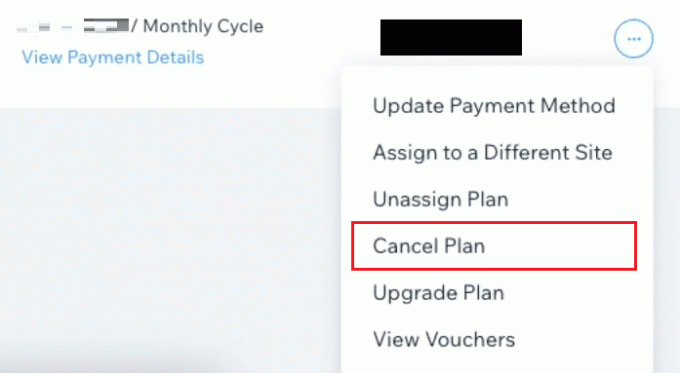
5. Klikk deretter på Avbryt nå fra popup-varselet.

6. Til slutt velger du ønsket grunn for å kansellere abonnementet og klikk på Avbryt nå.

Trinn II: Slett Wix-nettstedene dine
Her er en guide for hvordan du sletter en Wix-kontoside permanent.
1. Logg Inn til din Wix-konto og klikk på Nettstedshandlinger.
2. Klikk på Flytt til søppel.
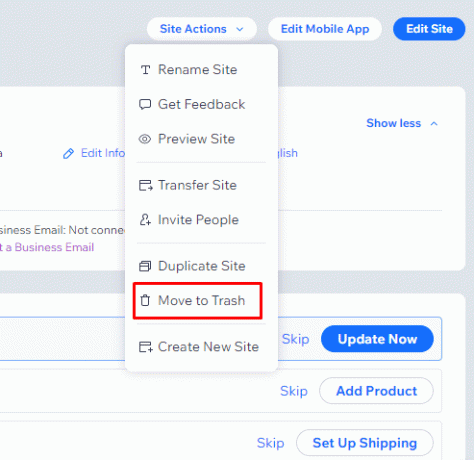
3. Klikk på Flytt til søppel fra popup-vinduet for å slette nettstedet og flytte det til papirkurven.
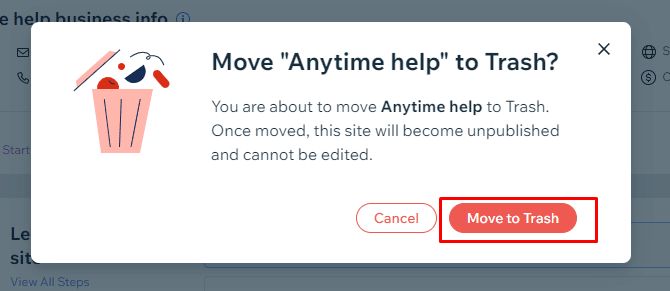
Les også: Slik sletter du Care.com-konto
Trinn III: Avbryt Wix-domenet ditt
Nedenfor er trinnene for å lære hvordan du kansellerer Wix-domenet ditt.
Merk: Domenedomener kan ikke refunderes. Og i motsetning til Wix premium-abonnement, tilbyr de ikke en prøveperiode på 14 dager. Hvis du vil kansellere flere Wix-domener, må du gjenta disse trinnene flere ganger.
1. Klikk på profilikon fra øverste høyre hjørne av Wix-dashbordsiden din.
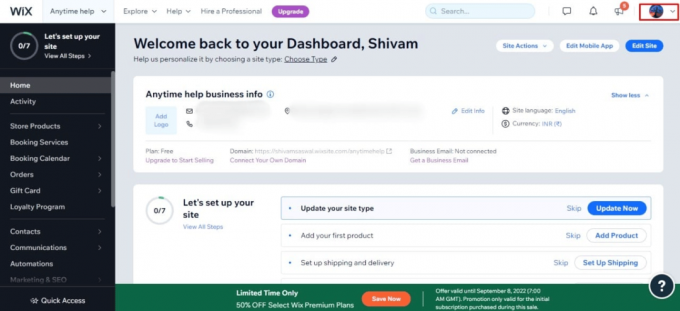
2. Klikk på Domener mulighet for å få tilgang til listen over domener du har kjøpt fra Wix.
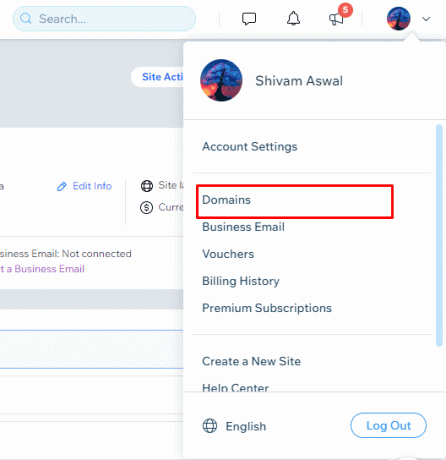
3. Klikk på ikon med tre prikker ved siden av domenet for å få tilgang til rullegardinmenyen.
4. Klikk på Fjern fra Wix.
Merk: Du kan også velge å overføre den til en annen Wix-konto eller bort fra Wix.
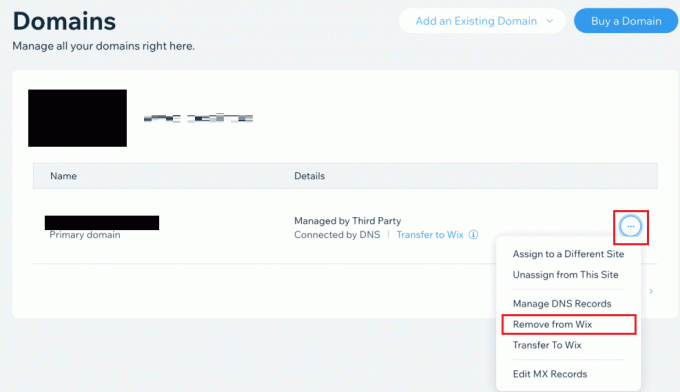
5. For å endelig kansellere domenet ditt hentet fra Wix, klikk på Fjerne alternativet fra popup-vinduet.
Trinn IV: Slett Wix-kontoen din
Sørg for at du har fullført alle de foregående trinnene for å slette en Wix-konto ved hjelp av følgende trinn.
1. Fra din Wix dashbord, Klikk på profilikon > Kontoinnstillinger.
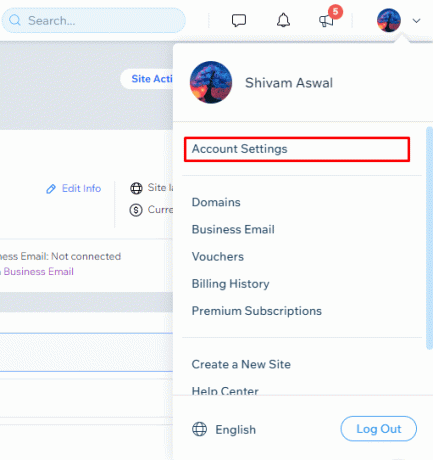
2. Rull ned til bunnen av siden og klikk på Lære mer alternativ fra Lukk kontoen din seksjon.
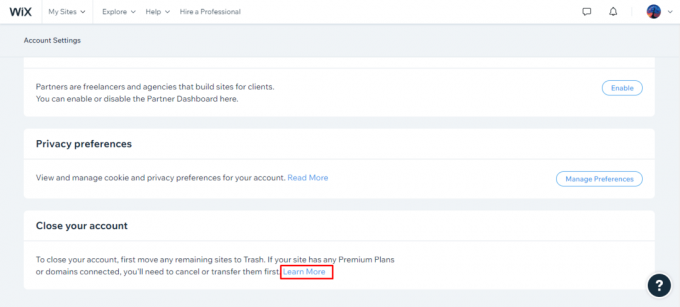
3. Klikk på Lukk kontoen din alternativ.
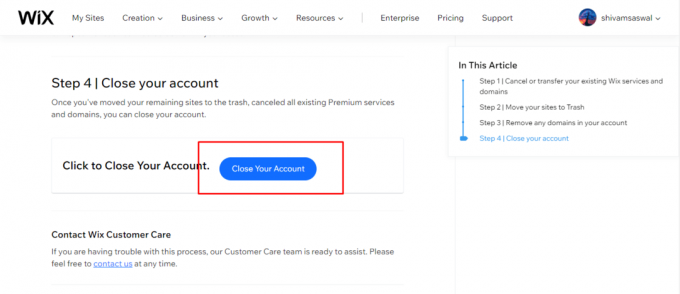
4. Velg nå grunnen til for å lukke kontoen din, og gå inn tilbakemelding og passord.
5. Klikk deretter på Stenge konto for å endelig slette Wix-kontoen din.

Les også: Slik lukker du GoDaddy-kontoen
Hvordan sletter du Wix-eierkontoen din?
Etter å ha lært hvordan du sletter en Wix-konto, la oss se hvordan du kan slette Wix-eierkontoen din.
1. Få tilgang til offisielle nettsiden til Wix og klikk på LoggI.
2. Deretter, Logg Inn til Wix-kontoen din for å nå Wix-dashbordet.

3. Klikk på profilikon > Kontoinnstillinger> Lær mer.
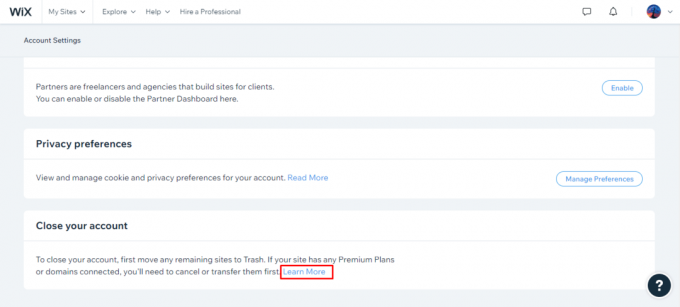
4. Les alle instruksjonene og klikk på Lukk kontoen din alternativ.
5. Velg ønsket grunn for å stenge Wix-kontoen din.
6. Tast inn ditt tilbakemelding og Wix-kontopassord, og klikk på Stenge konto, som vist under.

Hvordan kan du kansellere Wix-domenet ditt?
Wix har en funksjon for automatisk fornyelse som bruker domener kjøpt fra Wix til å fornyes automatisk for å sikre at nettstedet ditt forblir online. Hvis du ikke lenger bruker det nettstedet, kan du avbryte det for å stoppe det fra automatisk fornyelse. Hvis du har kjøpt et domene gjennom Wix, har du muligheten til å overføre det til en annen Wix-konto eller bort fra Wix. Men du må enten kansellere eller overføre domenene dine før du sletter Wix-kontoen din. Hvis du vil at Wix-domenet ikke skal være en del av Wix-kontoen din, følg trinnene nevnt nedenfor.
1. Få tilgang til offisielle nettsiden til Wix på nettleseren din.
2. Logg Inn til kontoen din og klikk på profilikon fra øverste høyre hjørne.
3. Klikk deretter på Domener alternativ.

4. Klikk på ikon med tre prikker > Fjern fra Wix ved siden av domenet fra rullegardinmenyen.
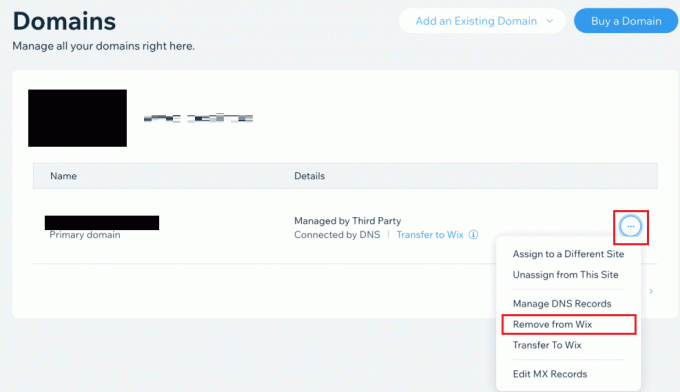
5. Klikk deretter på Fjerne fra popup-varselet.
Les også: Topp 20 beste domenenavngeneratorer
Hvordan kan du fjerne kredittkortet ditt fra Wix?
For å gjøre nettbetalinger komfortable, lar Wix deg legge til, fjerne eller endre mellom ulike betalingsmåter som Razorpay, Paypal, Upay India, og til og med manuelle betalinger til Wix-kontoen din. Men hvis du har lagt til flere betalingsmåter og ikke bruker noen av dem lenger, kan du fjerne den betalingsmåten fra Wix-kontoen din. Ditt kredittkort eller noe annet betalingsmetode kan enkelt fjernes ved hjelp av de kommende trinnene.
1. Logg Inn til din Wix-konto og klikk på Innstillinger fra venstre rute.

2. Klikk på Godta betalinger.
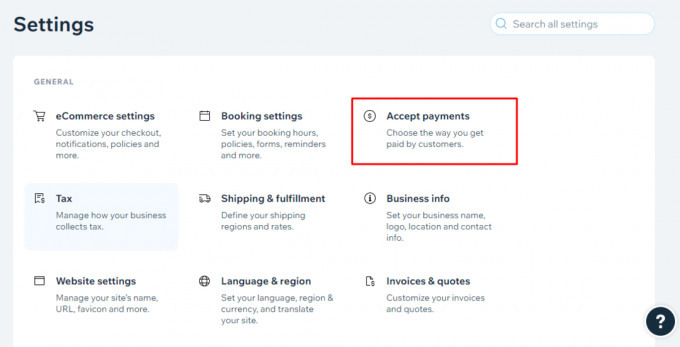
3. Fra listen over betalingsmåter, klikk på Få til ved siden av ønsket betalingsmåte du vil fjerne.
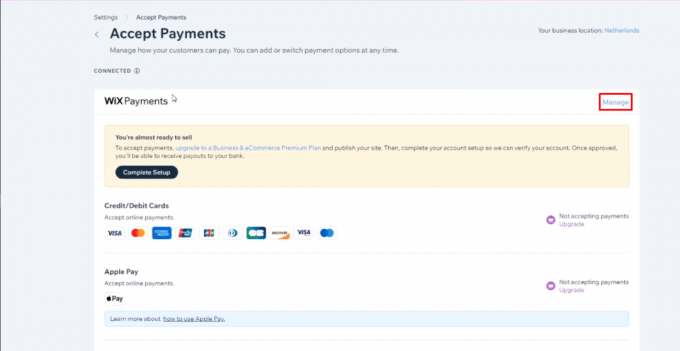
4. Klikk på Koble fra Wix Payments.
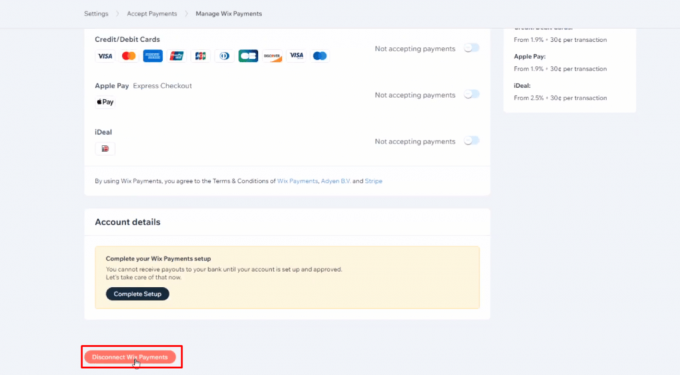
5. Klikk deretter på Koble fra fra popup-vinduet for bekreftelse.
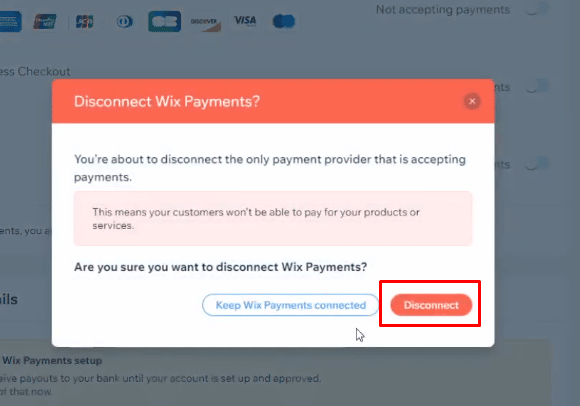
Kan du gjøre Wix-nettstedet ditt privat?
Ja, kan du gjøre Wix-nettstedet ditt privat. Wix har en funksjon som lar deg gjøre nettsidene til nettstedet ditt passordbeskyttet slik at disse nettsidene kan nås av utvalgte brukere med passordet. Disse nettsidene er private og vises ikke i søkemotorer som Google og Yahoo. Denne funksjonen er flott for å lage administratorsider.
Anbefalt:
- Kan du få Warzone Aimbot på Xbox One?
- Slik sletter du en Nintendo Switch-konto
- Slik sletter du Sling-konto
- Topp 34 beste webtestverktøy
Så vi håper du har forstått hvordan sletter du en Wix-konto med de detaljerte trinnene til hjelp. Du kan gi oss spørsmål eller forslag om ethvert annet emne du vil at vi skal lage en artikkel om. Slipp dem i kommentarfeltet nedenfor for at vi skal vite det.



